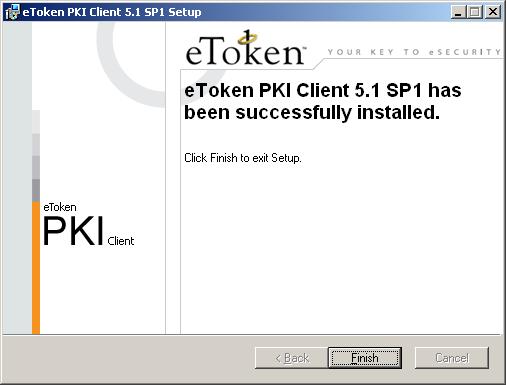3.2 Установка драйвера eToken — различия между версиями
Материал из NTSsoft
Ivan (обсуждение | вклад) (Новая страница: «Для установки eToken необходимо загрузить дистрибутив. :[http://ca.ntssoft.ru/cp-workspace-install/32bit/PKIClient_x32_5…») |
Ivan (обсуждение | вклад) |
||
| Строка 7: | Строка 7: | ||
| − | В открывшейся форме «Ready to install application» из выпадающего списка выбрать язык «Russian» и нажать кнопку '''«Next»''' (см. Рис. 2). | + | В открывшейся форме '''«Ready to install application»''' из выпадающего списка выбрать язык '''«Russian»''' и нажать кнопку '''«Next»''' (см. Рис. 2). |
<center>[[Файл:3.2-2.JPG]]</center> | <center>[[Файл:3.2-2.JPG]]</center> | ||
<center>Рис. 2 «Ready to install application»</center> | <center>Рис. 2 «Ready to install application»</center> | ||
Версия 11:01, 4 июля 2014
Для установки eToken необходимо загрузить дистрибутив.
При запуске файла дистрибутива откроется окно «eToken PKI Client 5.1 SP1 Setup», в котором требуется нажать кнопку «Next» (см. Рис. 1).
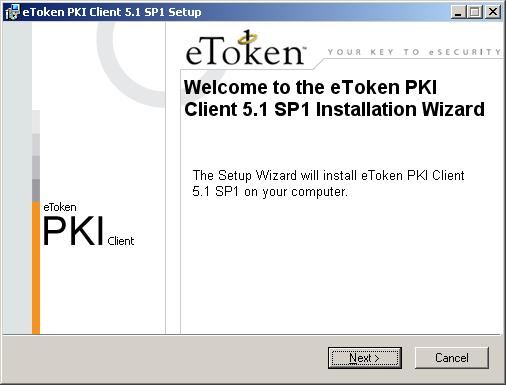
В открывшейся форме «Ready to install application» из выпадающего списка выбрать язык «Russian» и нажать кнопку «Next» (см. Рис. 2).
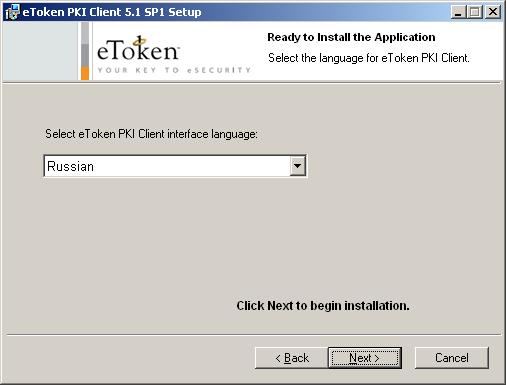
В открывшейся форме «END-User License Agreement» необходимо ознакомиться с условиями лицензионного соглашения, отметить опцию «I accept the license agreement» и нажать кнопку «Next» (см. Рис. 3).
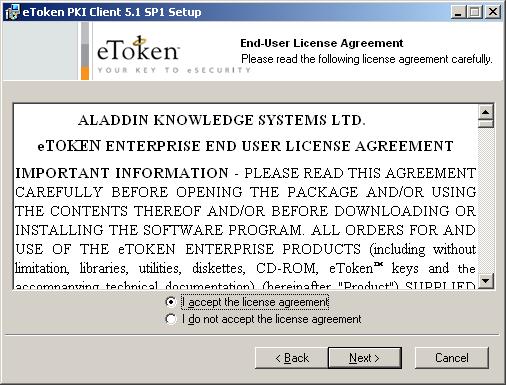
В открывшейся форме «Destination Folder» требуется указать каталог установки и нажать кнопку «Next» (см. Рис. 4).
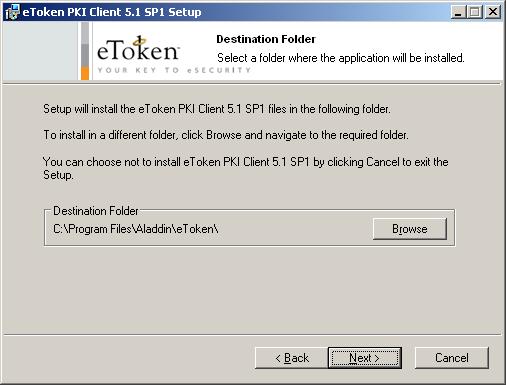
При успешной установке требуется нажать кнопку «Finish» Полужирное начертание(см. Рис. 5).